A maioria dos clientes aprecia ser lembrado em lojas e restaurantes que frequentam – não só para serem chamados pelo nome, mas para serem conhecidos pelas suas preferências. Por exemplo, podem ser recebidos com um dos seguintes:
"Lembras-te de como nos pediste para te avisar quando as novas amostras chegarem? Eles estão aqui, e nós temos eles na sua cor favorita!
"Guardei a tua mesa preferida para ti, e o salmão que tanto gostaste da última vez está no menu dos especiais hoje."
Por que personalizar?
Os clientes costumam gostar de ser lembrados e ajudados – se não por outra razão, porque conseguem o que querem mais rapidamente dessa forma. Este tipo de atenção pessoal constrói a lealdade dos clientes. Quando lojas e restaurantes acompanham de perto os interesses dos clientes, os clientes geralmente respondem devolvendo e gastando mais tempo e dinheiro lá.
Os correios podem funcionar da mesma forma. Quando inclui conteúdo num correio que aborda os interesses específicos dos seus clientes, os clientes são muito mais propensos a prestar atenção e responder.
Recolha a informação do cliente de que necessita
É evidente que o acompanhamento dos interesses e características individuais dos clientes pode ser uma tarefa complexa. Tem de recolher as informações, armazená-la de forma que possa facilmente recuperar, e filtre-a por características que façam sentido para o seu negócio e que o ajudarão a aproveitar ao máximo o seu investimento de correio eletrónico. Quanto mais precisamente identificar clientes que partilham interesses comuns, maior é o retorno provável do seu investimento.
O Microsoft Office Publisher pode ajudar. Pode introduzir os dados do cliente numa base de dados que cria diretamente no Microsoft Publisher ou em outros programas, tais como Excel, Outlook, Outlook com Business Contact Manager e Access. Também pode utilizar listas que compra, como as do Microsoft List Builder.
Depois de ter recolhido a informação, pode analisá-la para descobrir o que os seus melhores clientes têm em comum, agrupar os clientes pelas suas afinidades e personalizar os seus mailings para chamar a atenção para os seus interesses específicos.
Configuração do ficheiro de dados
Os endereços e informações pessoais que adiciona às publicações têm de vir de algum lugar. É por isso que o primeiro passo na preparação de um e-mail em massa é configurar um ficheiro de dados que contenha informações de contacto sobre os seus clientes. Para o seu ficheiro de dados, pode utilizar uma folha de cálculo do Microsoft Office Excel, uma tabela Microsoft Office Word, uma base de dados do Microsoft Office Access ou até mesmo uma pasta de Contactos Do Microsoft Office Outlook. A sua lista de correio será construída a partir deste ficheiro de dados.
Quando configurar o ficheiro de dados, tenha em mente os seguintes pontos (ao ler a lista, consulte a seguinte imagem, que mostra colunas numa folha de cálculo do Excel e os campos de fusão em dois lados de um cartão postal):
-
Tipos de informação em colunas Cada coluna no ficheiro de dados corresponde a uma informação que pretende adicionar a uma publicação. Se, por exemplo, pretender adicionar o endereço de um cliente e uma nota pessoal a cada cópia de um cartão postal que imprime, deve ter colunas no ficheiro de dados para o nome, endereço de rua, cidade, estado, código postal e uma nota pessoal.
-
Uma entrada por linha Cada linha no ficheiro de dados contém informações que vão para uma cópia da publicação. Por exemplo, toda a informação na linha 2 da folha de cálculo do Excel vai para o postal que está a enviar ao cliente 1, toda a informação na linha 3 vai para o postal que está a enviar para o cliente 2, e assim por diante.
-
Adicione campos na sua publicação Para utilizar as informações que estão no seu ficheiro de dados, coloca campos na sua publicação — um campo para cada informação que pretende aparecer. Por exemplo, se pretender imprimir o nome, endereço de rua, cidade, estado, código postal e uma nota pessoal em cada cópia de um cartão postal, a publicação do cartão postal deve conter um campo para cada uma dessas informações.
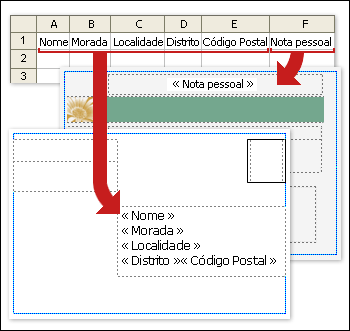
Sugestão: Se pretender fundir imagens nas publicações que pretende enviar, o seu ficheiro de dados deve incluir uma coluna que contenha dados de nomes de ficheiros de imagem. Cada linha nessa coluna deve conter o nome do ficheiro de uma imagem específica, por exemplo: Firstphoto.jpg. Se as imagens não estiverem localizadas na mesma pasta que a fonte de dados, inclua o caminho para cada imagem.
Adicionando um bloco de endereços e uma saudação
Tanto um bloco de endereços impresso numa newsletter (em vez de uma etiqueta de correio aderido) como uma saudação que inclui o nome do cliente são técnicas simples de personalização que indicam que o seu envio de correio é especificamente para cada destinatário.
Adicione um bloco de endereços que tenha nome, endereço e outras informações
-
No separador Mailings, no grupo "Inserir campos &, clique em 'Address's Block ".
-
Na caixa de diálogo Inserir Bloco de Endereços, clique nos elementos do endereço que pretende incluir e, em seguida, clique em OK.
Nota: Se os nomes dos campos de dados na sua fonte de dados não corresponderem aos nomes dos campos que o Editor utiliza para o bloco de endereços, poderá ter de clicar em Match Fields na caixa de diálogo do Bloco de Endereços inserida. Na caixa de diálogo Atribuir Campos, utilize as listas pendentes para selecionar os campos que correspondem aos campos do Publisher a partir da sua origem de dados.
Adicione uma linha de saudação
-
No separador Mailings, no grupo "Inserir campos de &, clique na linha Saudação.
-
Na caixa de diálogo 'Inserir Linha de Saudação', selecione o formato da linha de saudação, que inclui a saudação, o formato do nome e a seguinte pontuação. Ou digite uma nova entrada em cada caixa de texto.
-
Introduza o texto que pretende aparecer nos casos em que o Publisher não pode interpretar o nome do destinatário — por exemplo, quando a fonte de dados não contém o primeiro ou último nome para um destinatário, mas apenas um nome da empresa.
-
Clique em OK.
Nota: Se os nomes dos campos de dados na sua fonte de dados não corresponderem aos nomes dos campos que o Publisher utiliza para a linha de saudação, poderá ter de clicar em Match Fields na caixa de diálogo 'Linha de Saudação'. Na caixa de diálogo Atribuir Campos, utilize as listas pendentes para selecionar os campos que correspondem aos campos do Publisher a partir da sua origem de dados.
Adicione uma imagem a um endereço
Pode adicionar uma fotografia ou fotografia a um bloco de endereços, bem como a qualquer área da sua publicação. Qual imagem é mostrada pode ser variada de acordo com o interesse da marca do cliente, idade, sexo ou outros campos de dados que você rastreia.
-
Na sua publicação, clique onde pretende inserir o campo de fusão para uma imagem (por exemplo, junto ao bloco de endereços).
-
No separador Mailings, no grupo "Inserir campos de &, clique em Imagem > Insira o campo imagem.
-
Na caixa de diálogo Insirar o Campo de Imagem, selecione o campo que corresponde à informação de fotografia no seu ficheiro de dados e, em seguida, clique em OK.
A editora insere um campo de fusão dentro de uma moldura na sua publicação no ponto de inserção selecionado. Pode redimensionar ou mover a moldura.
Adicionar notas e hiperligações
Se tiver configurado o seu ficheiro de dados para armazenar informações pessoais relevantes sobre os seus clientes, conforme descrito nas Dicas para listas de correio,pode utilizar as informações recolhidas para entregar conteúdos que são direcionados especificamente para os interesses dos seus clientes. Entregar conteúdo que corresponda aos interesses dos clientes é uma forma poderosa de personalização. Por exemplo, pode:
-
E-mails separados de alfaiate por sexo Anuncie uma nova linha de produtos apenas para homens ou mulheres, incluindo o sexo de cada cliente ("masculino" ou "feminino") na sua lista de correio, e depois filtrar em cada sexo, ou simplesmente filtrar a lista nas diferentes entradas no campo Título ("Sr. e "Ms."). Pode incluir um URL (na impressão) ou ligar diretamente a uma página Web (no e-mail) para cada sexo que descreve as suas opções. Para tal, adicione o URL apropriado a cada registo numa coluna designada para o efeito.
-
Foco nos destinatários de uma certa idade Notifique os clientes de produtos ou serviços adequados à fase de vida desses clientes (como o planeamento da reforma na casa dos 20 anos versus o planeamento da reforma aos 50 anos) recolhendo as datas de nascimento dos seus clientes como "birth year" (como "1945").
Se quiser oferecer um presente promocional a todos os clientes cujo aniversário cai no mês em curso, poderá recolher as datas de nascimento como mês, dia, ano (como "1 de janeiro de 2008").
-
Use o histórico de compras Envie anúncios especiais a quem fez compras importantes recentes, ou notifique os clientes quando tiver novos modelos das suas marcas favoritas. Se acompanhar as suas compras específicas, pode ordenar o seu ficheiro de dados para identificar o histórico de compras da marca quando receber um novo envio da linha de produtos, ou informá-los sobre produtos relacionados que outros clientes compraram ("Os clientes que compraram o seu artigo também acharam este item útil").
Adicione uma nota pessoal
Pode enviar uma mensagem de texto personalizada para cada segmento de cliente que partilhe um interesse comum. Para tal, adicione um campo (ou coluna) ao seu ficheiro de dados para conter estas mensagens e, em seguida, adicione a mensagem adequada a cada registo (ou linha). Pode associar uma mensagem particular a clientes com o mesmo sexo, que tenham a mesma idade ou data de nascimento, ou que tenham feito compras nos últimos seis meses. Para obter mais informações sobre a preparação da sua lista de correio eletrónico, consulte dicas para listas de correio eletrónico.
-
Clique numa caixa de texto na sua publicação onde deseja que apareçam informações personalizadas. Em alternativa, clique em Desenhar Caixa de Texto no separador Casa e, em seguida, arraste um retângulo do tamanho que deseja.
-
Se já houver texto na caixa de texto e pretender substituir esse texto, selecione-o também.
-
Se já houver texto na caixa de texto, e pretender manter esse texto, posicione o cursor onde pretende inserir a mensagem personalizada.
-
-
No painel de tarefas Mail Merge, clique no campo de fusão apropriado na caixa de lista no painel de tarefas.
Adicione uma hiperligação personalizada
Pode incluir uma hiperligação que aponta os seus clientes para uma página Web que aborda os seus interesses ou atributos particulares. Pode adicionar os nomes dos clientes ou outros campos de dados ao texto da hiperligação para torná-lo verdadeiramente pessoal.
-
No separador Mailings, no grupo "Inserir campos &, clique em Inserir hiperligação personalizada.
-
Na caixa de diálogo de hiperligação personalizada Insira, digite o texto que deseja visualizado e o endereço do Web site a que pretende que os destinatários acedam quando clicarem na hiperligação.
-
Se pretender utilizar um campo de dados no texto do visor, clique no texto do visor e, em seguida, na caixa de lista à direita, clique no campo de dados que pretende inserir.
Nota: Se inserir um campo de dados, pode especificar um texto de visualização substituto e um endereço Web para quaisquer entradas em branco que correspondam ao campo de dados inserido. Selecione o texto predefinido utilizar para entradas em branco e Use hiperligação padrão para entradas em branco verificar caixas, conforme necessário, e, em seguida, digitar o texto substituto e o endereço Web.










